自从sp简剪小程序上线以后,我们终于可以在手机上压缩视频啦,再也用担心没有电脑或者用手机访问电脑网站不方便啦,下面就跟着小编一起看看如何使用sp简剪小程序压缩视频吧。
首先我们在小程序搜索栏搜索“sp简剪”,选择小程序,即可找到我们的小程序。
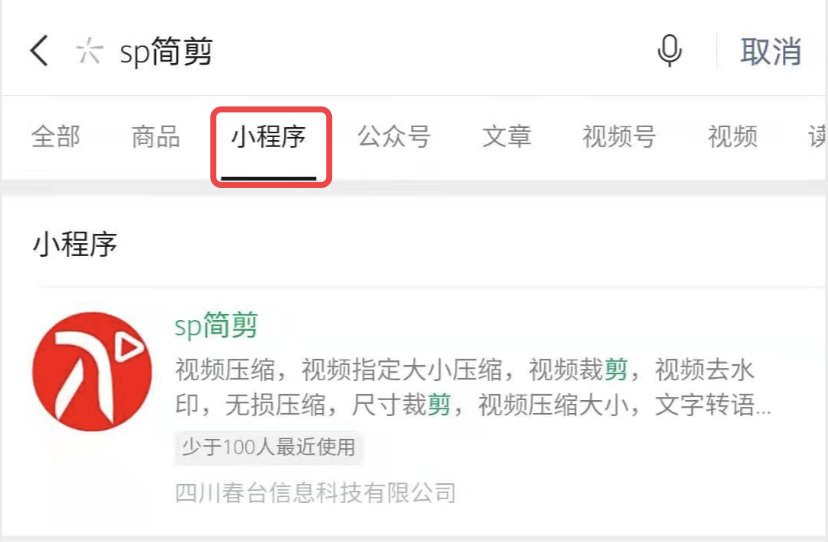
进入小程序后选择 视频压缩,然后将需要压缩的视频上传即可。
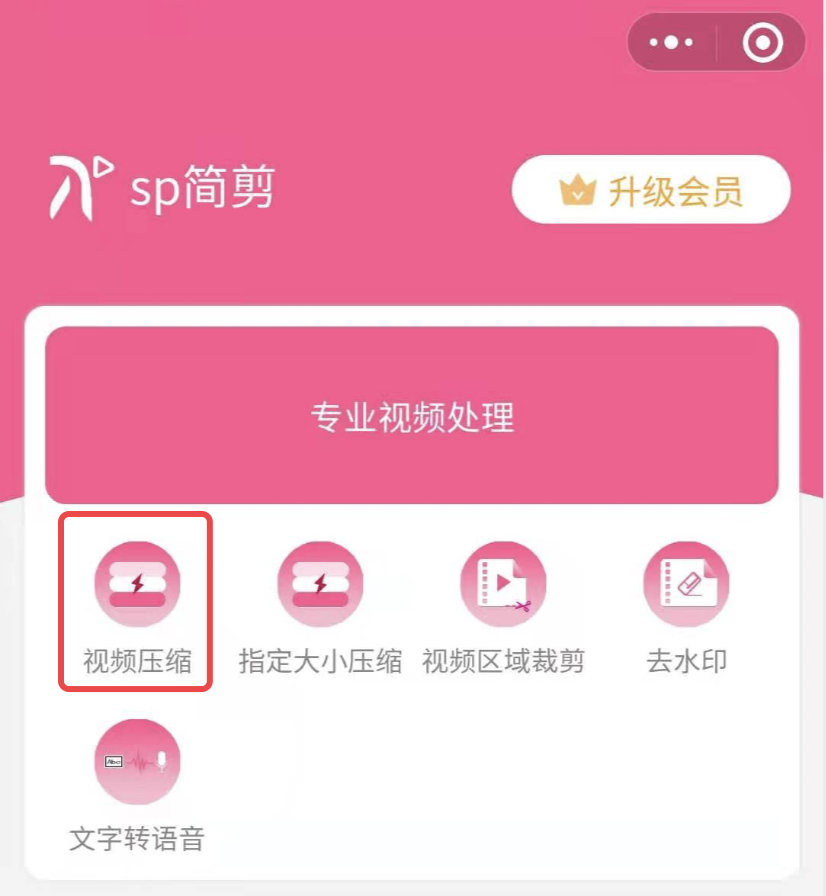
等待视频上传完成过后,就可以在参数调节区域对视频进行各项参数设置,包括视频尺寸,视频清晰度,视频输出格式,以及视频裁剪时长等。参数设置完成后点击开始压缩。
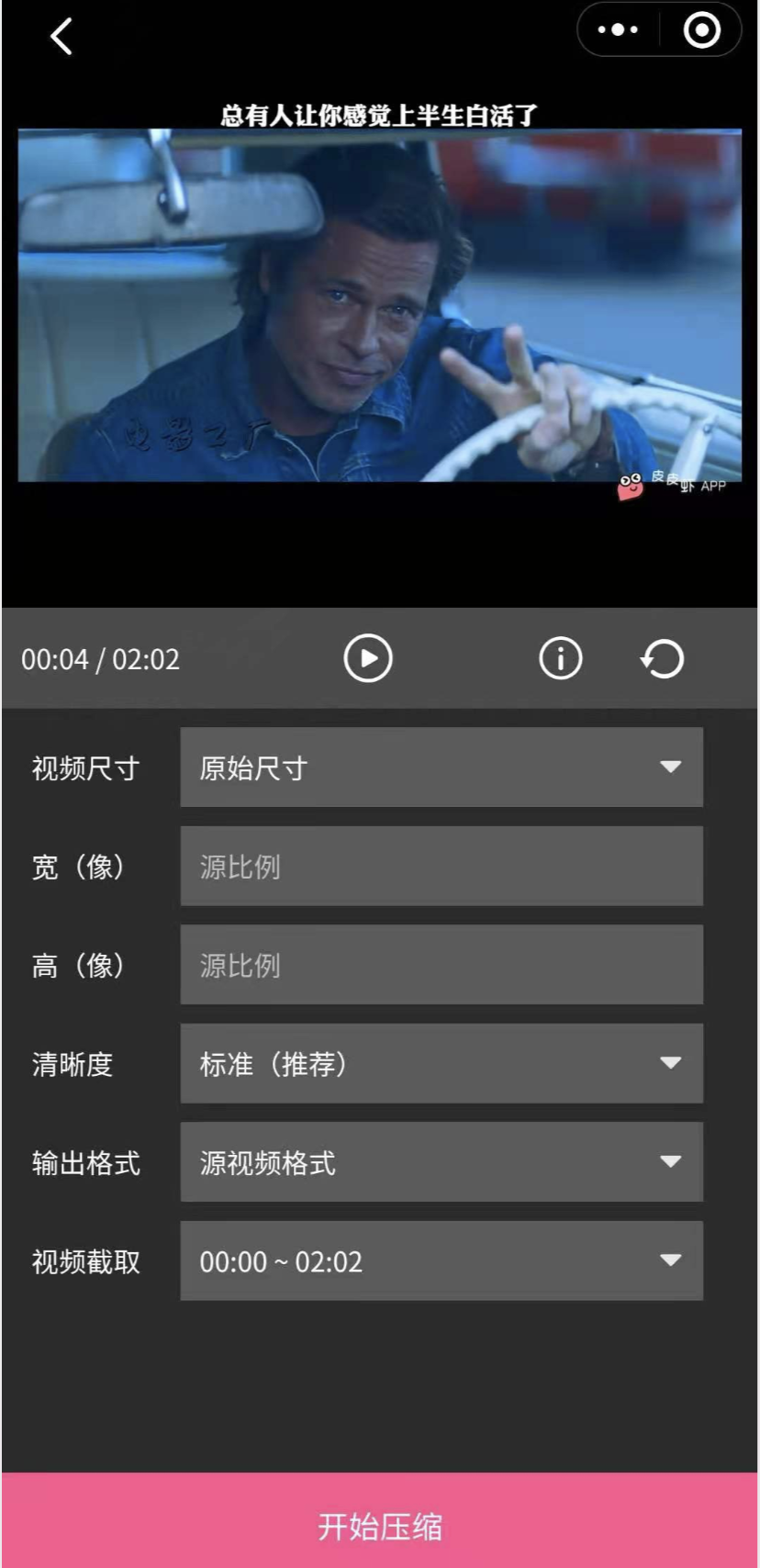
然后等待系统处理完成就可以啦,需要注意的是如果压缩的视频较大的话处理时间会稍长,请耐心等待哦。
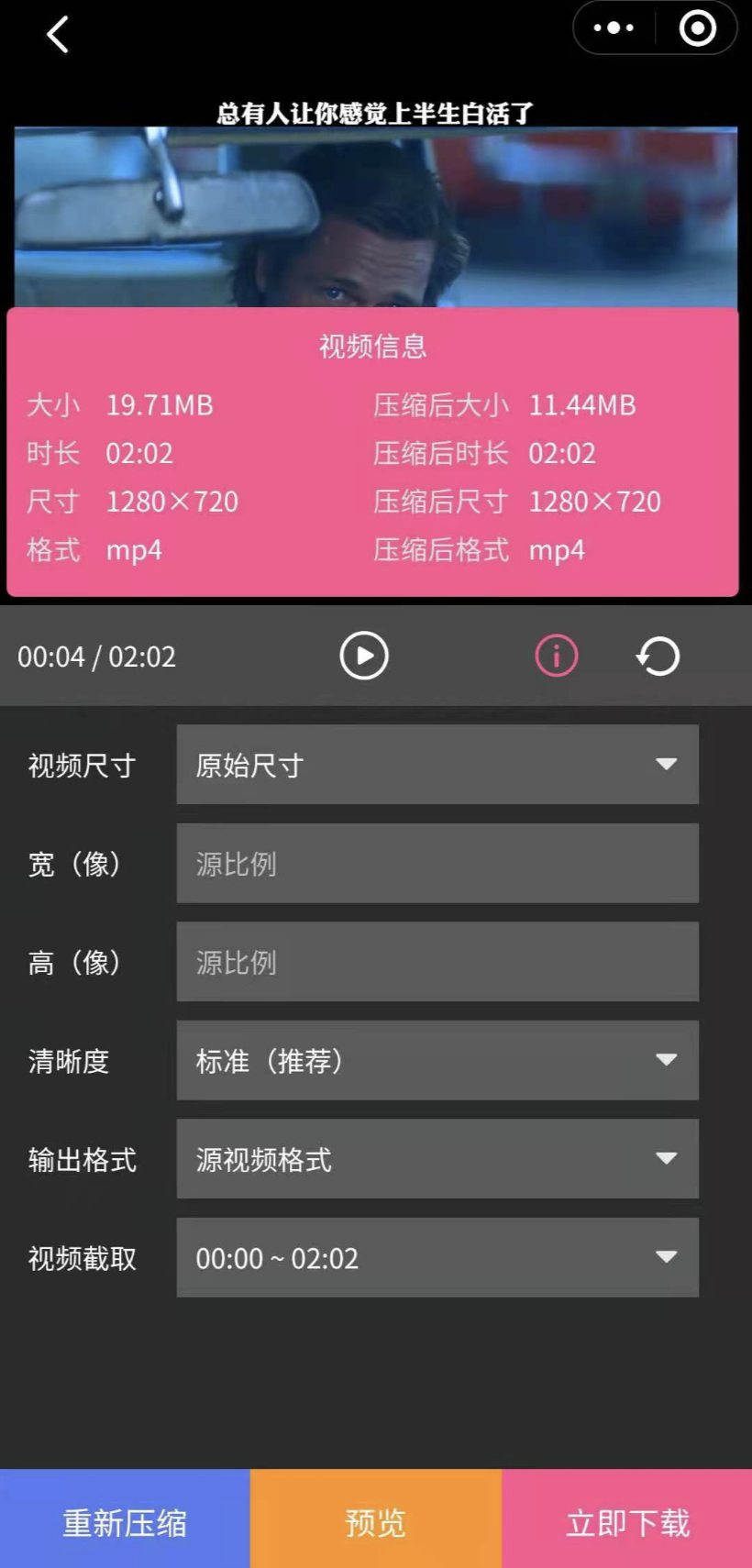
压缩完成后我们可以预览压缩后视频的信息参数,如果觉得压缩后的视频某些地方不满意也可重设参数然后重新压缩。
好啦以上就是sp简剪小程序视频压缩功能的使用教程了,赶快收藏起来吧,方便下次使用。